備份 Android 手機 Word/Excel/PDF/PPT 等文件檔案
Android 手機或平板電腦儲存有很多文件檔?這些檔案可能是你從 LINE/WhatsApp/Facebook/WeChat 或網路下載的,包括 DOC、XLS、PPT、PDFs、HTML、ZIP 以及 RAR 等。文件檔案大多時候都是比較重要的資料,比如財務報表或其他的工作文件。所以將 Android 手機或平板電腦的文件檔備份起來非常有必要,當不小心刪除或因手機當機時就可以從備份裡重新還原回來。
備份安卓文件資料的方法有很多,最常見的就是將檔案備份到 Google 雲服務或電腦。本教學介紹超好用的備份軟件讓你一鍵將 Android Word/Excel/PDF/PPT/HTML 等文件轉移傳輸到電腦,會節省很多的時間。
如何將 Android 手機 Word/Excel/PDF/PPT 備份到電腦?
FonePaw Android 資料備份及還原軟件不僅可以一鍵備份手機的 Microsoft Office 文件檔案,還可以輕鬆傳輸轉移安卓照片、影片、音訊、聯絡人以及簡訊等資料到 Windows 或 Mac 電腦。下面跟著教學試試將 Android 重要檔案備份起來吧。
第1步:下載手機文件備份工具
先將 FonePaw Android 備份工具下載安裝到 Windows PC 或 Mac 電腦,然後開啟軟件選擇進入「Android 資料備份及還原」功能。
使用一條 USB 線連接你的 Android 和電腦,並開啟裝置的 USB 偵錯模式,之後軟件會自動識別你的安卓。
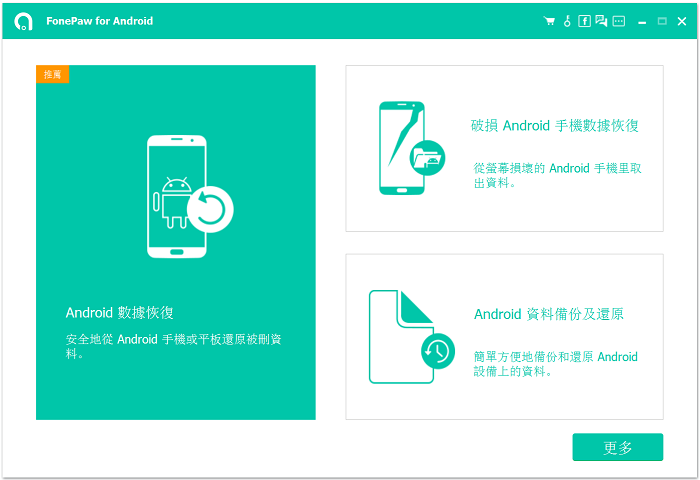
第2步:選擇備份模式
軟件提供兩種備份方法:「備份設備資料」和「一鍵備份」。兩種方式的區別是前者可以讓你自行選擇備份的數據類型,而後者則不會讓你選擇而是自動備份手機照片、影片、音訊、通訊錄以及文件檔案等資料。
如果你暫時不需要備份其他的手機資料,可以選擇「備份設備資料」>「檔案」,這樣會比「一鍵備份」節省一些時間。
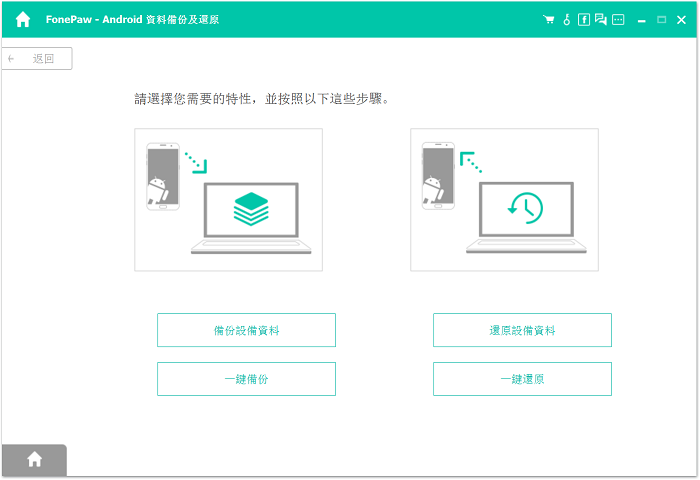
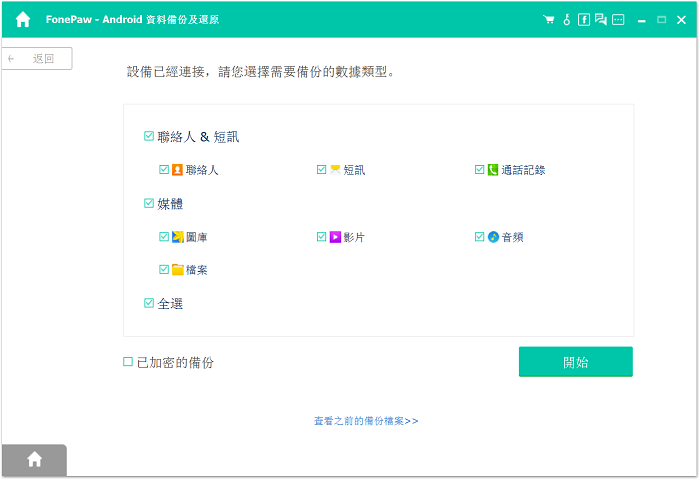
第3步:檢視備份的文件
按「開始」後軟件即會馬上備份 Android 的 DOC、XLS、PPT、PDF、HTML、ZIP 等資料。備份過程很快就能完成,之後你可以檢視備份檔内容,查看重要的文件是否備份成功。
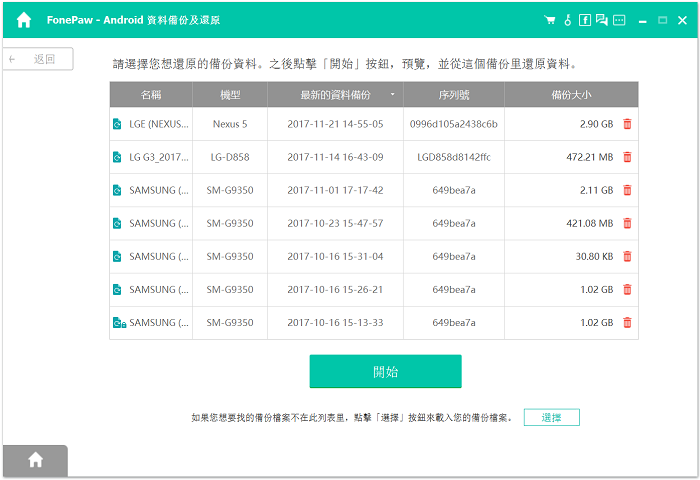
如果你要將備份檔的内容提取匯出到電腦或轉移到原 Android/新手機,點選軟件主頁的「還原設備資料」功能然後跟著指示做即可。
Android 檔案備份就是如此簡單!若你要將 Samsung 三星、Huawei 華爲、Asus ZenFone 華碩、Xiaomi 小米、Sony 索尼、HTC、Nokia、Oppo 等 Android 資料備份到電腦,不妨試試用上面介紹的方法。

評論